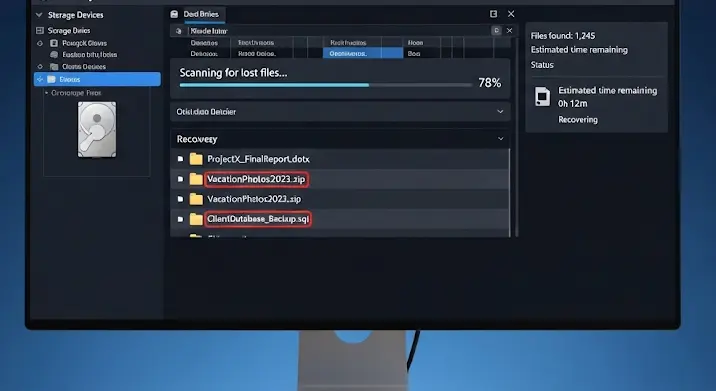
Képzelje el a forgatókönyvet: órákig dolgozott egy fontos dokumentumon, gyűjtötte a családi fotókat éveken át, vagy épp egy prezentációt állított össze a holnapi megbeszélésre. Egy pillanatnyi figyelmetlenség, egy rossz kattintás, vagy egy rendszerhiba – és mintha köddé vált volna minden. A törölt fájlok visszaállítása sokak számára rémálomnak tűnik, de szerencsére nem feltétlenül az. Ebben az átfogó útmutatóban lépésről lépésre végigvezetjük azon, hogyan nyerheti vissza elveszett adatait a merevlemezről, és mit tehet annak érdekében, hogy hasonló helyzet ne forduljon elő a jövőben.
Mi Történik Valójában, Amikor Törlünk egy Fájlt?
Az egyik leggyakoribb tévhit az, hogy amikor törlünk egy fájlt, az azonnal és visszavonhatatlanul eltűnik a merevlemezről. Ez valójában nem így van. Képzelje el a merevlemezt egy hatalmas könyvtárként, ahol minden fájl egy könyv, és a fájlrendszer egy katalógus, ami nyilvántartja, melyik könyv hol található. Amikor töröl egy fájlt, a rendszer nem a „könyvet” tépi ki és semmisíti meg azonnal, hanem csak a katalógusból törli a bejegyzést. A „könyv” még ott van a polcon (vagyis az adatok még a merevlemezen vannak), de a rendszer számára az a hely már „szabadként” van megjelölve, és felülírható.
Ez az oka annak, hogy a törölt fájl visszaállítás lehetséges. Amíg az adatok helyét nem írja felül valami más, addig léteznek, és megfelelő eszközökkel kinyerhetők. Ez a tény kulcsfontosságú az adatmentés folyamatában.
Miért Létfontosságú a Gyorsaság?
Mivel a rendszer a törölt fájl helyét szabadként kezeli, bármilyen új adatírás a meghajtóra felülírhatja az elveszett fájljait. Ez történhet egy új program telepítésekor, fájlok másolásakor, vagy akár a rendszer ideiglenes fájljainak létrehozásakor. Minél hamarabb cselekszik, annál nagyobb az esélye a sikeres merevlemez helyreállításnak. Ha az adatok egyszer felülíródnak, a visszaállítás esélyei drasztikusan csökkennek, sőt, szinte nullára redukálódnak.
Előkészületek a Visszaállítás Előtt: Ne Pánikoljon!
Mielőtt bármibe is belekezdene, tartsa be az alábbi aranyszabályokat:
- Azonnal hagyja abba a meghajtó használatát! Ha a törlés egy rendszerpartíción történt (pl. C: meghajtó), minimalizálja a számítógép használatát, vagy még jobb, azonnal kapcsolja ki. Ne telepítsen semmilyen szoftvert, ne töltsön le fájlokat, ne másoljon adatokat! Minden ilyen tevékenység növeli a felülírás kockázatát.
- Ne telepítsen visszaállító szoftvert a mentendő meghajtóra! Ez felülírhatja az elveszett adatokat. Mindig egy másik meghajtóra (pl. egy másik partícióra, egy USB flash meghajtóra, vagy egy külső merevlemezre) telepítse a programot.
- Készítsen elő egy másik tárolóeszközt! A visszaállított fájlokat soha ne mentse vissza ugyanarra a meghajtóra, ahonnan törölte őket. Ezzel ugyancsak felülírhatja a még visszaállítható adatokat. Használjon egy külső merevlemezt, egy pendrive-ot, vagy egy másik belső partíciót a mentett adatok tárolására.
Visszaállítási Módszerek és Eszközök
1. A Kuka: Az Első és Legkézenfekvőbb Lépés
Ha a fájlokat nem a Shift + Delete billentyűkombinációval törölte, és nem ürítette ki a Kukát, akkor valószínűleg még ott találja őket. Nyissa meg a Lomtárt (Recycle Bin), keresse meg a fájlt, majd kattintson rá jobb egérgombbal, és válassza a „Visszaállítás” (Restore) opciót. Ez a legegyszerűbb fájl visszaállítási mód.
2. Előző Verziók és Fájlelőzmények (Windows)
A Windows operációs rendszer beépített funkciókat kínál, amelyek segíthetnek a fájlok visszaállításában, ha korábban bekapcsolta őket:
- Előző verziók (Previous Versions): Ez a funkció a Rendszervisszaállítás (System Restore) részeként működik, és a Fájlelőzmények (File History) vagy a Visszaállítási pontok (Restore Points) által készített másolatokat használja fel. Kattintson jobb egérgombbal arra a mappára, amelyben a törölt fájl volt, válassza a „Tulajdonságok” (Properties) menüpontot, majd az „Előző verziók” fület. Itt választhat a korábbi mentett verziók közül, és visszaállíthatja azokat.
- Fájlelőzmények (File History): Windows 8-tól felfelé elérhető funkció. Ha bekapcsolta ezt a funkciót egy külső meghajtóra irányítva, a Windows rendszeresen menti a fájlok verzióit. Keresse meg a „Fájlelőzmények visszaállítása személyes fájlokkal” (Restore your files with File History) lehetőséget a Vezérlőpulton, válassza ki a fájlt, és állítsa vissza egy korábbi verzióját. Ez egy kiváló biztonsági mentés módszer.
3. Adat-visszaállító Szoftverek: A Lényeg
Amikor a fenti módszerek nem működnek, az adat-visszaállító szoftverekhez kell fordulni. Ezek a programok képesek átvizsgálni a merevlemez „szabadnak” jelölt területeit, és megkeresni az ott még létező, de a fájlrendszer által nem nyilvántartott adatszilánkokat. Különböző szoftverek léteznek, ingyenes és fizetős változatban egyaránt.
Népszerű Adat-visszaállító Szoftverek (Rövid Áttekintés):
- Recuva: A Piriform (ugyanaz a cég, mint a CCleaner mögött) ingyenes és felhasználóbarát programja. Kiváló választás az alapvető törölt fájl visszaállítás feladatokhoz, fényképek, dokumentumok, videók és zenék visszaállítására.
- EaseUS Data Recovery Wizard: Ez egy fizetős, de nagyon hatékony és intuitív szoftver. Széles körű fájltípusokat támogat, és mélyreható szkennelési lehetőségeket kínál. Rendszeres frissítésekkel és jó ügyféltámogatással rendelkezik.
- Disk Drill: Szintén egy prémium kategóriás eszköz, amely Windows és macOS rendszerekre is elérhető. Nemcsak törölt fájlok visszaállítására alkalmas, hanem elveszett partíciók helyreállítására és adatvédelmi funkciókra is.
- PhotoRec / TestDisk: Ezek nyílt forráskódú, ingyenes és rendkívül hatékony eszközök. Bár a felhasználói felületük nem annyira barátságos (parancssori felületet használnak), rendkívül mélyrehatóan képesek az adatok felkutatására, akár sérült fájlrendszer esetén is. Főleg haladó felhasználóknak ajánlott.
Lépésről Lépésre: Hogyan Használjunk egy Adat-visszaállító Szoftvert?
Bár a különböző szoftverek felülete eltérhet, az alapvető lépések hasonlóak. Tekintsük át a folyamatot egy általános példán keresztül:
- Letöltés és Telepítés (fontos!): Ahogy korábban említettük, töltse le a választott helyreállító szoftver telepítőjét EGY MÁSIK MEGHATÓRA, mint amiről adatokat szeretne visszaállítani. Telepítse is oda. Ha nincs másik meghajtója, telepítse egy pendrive-ra, ha lehetséges.
- Indítsa El a Programot: A telepítés után indítsa el a programot.
- Válassza Ki a Mentendő Meghajtót: A szoftver felajánlja a számítógéphez csatlakoztatott összes merevlemezt és partíciót. Gondosan válassza ki azt a meghajtót, amelyről a fájlokat törölte. Legyen nagyon óvatos, hogy ne válasszon rossz meghajtót!
- Indítsa El a Szkennelést: A legtöbb program kínál „Gyors szkennelés” (Quick Scan) és „Mély szkennelés” (Deep Scan) opciókat. Kezdje a gyors szkenneléssel, ami gyorsabban lefut. Ha nem találja meg a fájlokat, vagy sérültek, indítson egy mély szkennelést. Ez sokkal tovább tarthat (akár órákig is), de sokkal alaposabb.
- Eredmények Áttekintése és Szűrés: A szkennelés befejezése után a program listázza a talált fájlokat. Sok szoftver lehetőséget ad a találatok szűrésére fájltípus, méret, név vagy módosítás dátuma alapján. Keresse meg az elveszett fájljait.
- Fájlok Előnézete: Ha a szoftver támogatja, próbálja meg megtekinteni a fájlok előnézetét (preview). Ez segít meggyőződni arról, hogy a fájl nem sérült, és valóban az, amit keres.
- Fájlok Kiválasztása és Visszaállítás (fontos!): Jelölje ki a visszaállítani kívánt fájlokat. Ezután kattintson a „Visszaállítás” (Recover/Restore) gombra. A program megkérdezi, hová szeretné menteni a visszaállított fájlokat. Nagyon fontos: válasszon EGY MÁSIK MEGHATÓT (pl. külső merevlemez, USB pendrive), ne azt, amelyikről az adatokat menti!
4. Professzionális Adatmentő Szolgáltatások
Vannak esetek, amikor a szoftveres megoldások kudarcot vallanak. Ez általában akkor történik, ha a merevlemez fizikailag sérült (pl. leesett, beázott, elektronikai hiba), vagy ha a fájlrendszer súlyosan sérült, vagy a meghajtó nem ismeri fel a számítógép. Ilyenkor érdemes szakemberhez fordulni.
A professzionális adatmentő cégek „tiszta szobás” laboratóriumokban dolgoznak, speciális eszközökkel és szakértelemmel rendelkeznek a sérült merevlemez alkatrészeinek cseréjéhez és az adatok kinyeréséhez. Ez a legdrágább megoldás, de gyakran az egyetlen esély súlyos esetekben. Készüljön fel rá, hogy ez több tízezer forinttól akár több százezer forintig is terjedhet, attól függően, mennyire bonyolult a probléma.
Hogyan Előzzük Meg az Adatvesztést a Jövőben?
A legjobb „adatmentés” az, amit soha nem kell elvégezni. Íme néhány tipp, hogyan minimalizálhatja az adatvesztés kockázatát:
- Rendszeres Biztonsági Mentés (Backup): Ez a legfontosabb lépés. Használjon külső merevlemezt, felhő alapú tárhelyet (Google Drive, OneDrive, Dropbox) vagy NAS (Network Attached Storage) rendszert a fontos fájljainak rendszeres mentésére. Állítson be automatikus mentéseket, hogy ne feledkezzen meg róla. A biztonsági mentés az Ön digitális életbiztosítása.
- Fájlverziók Beállítása: Használja ki a Windows Fájlelőzmények vagy hasonló macOS funkciók előnyeit.
- Óvatosság a Törlésnél: Mindig ellenőrizze kétszer, mit töröl. Ha bizonytalan, helyezze a fájlt egy ideiglenes „törlésre váró” mappába, mielőtt véglegesen eltávolítaná.
- Vírusvédelem: Egy rosszindulatú szoftver (vírus, ransomware) is okozhat adatvesztést. Használjon naprakész vírusirtó szoftvert.
- Rendszeres Meghajtó Ellenőrzés: Futtassa le a merevlemez-ellenőrző eszközöket (pl. CHKDSK), hogy időben észlelje a potenciális hibákat.
Összefoglalás
Az elveszett adatok visszaszerzése ijesztő feladatnak tűnhet, de amint láthatja, a törölt fájl visszaállítás a legtöbb esetben sikeresen kivitelezhető, különösen, ha gyorsan cselekszik. Ne essen pánikba! Az első és legfontosabb lépés a meghajtó használatának azonnali leállítása. Ezután válassza ki a megfelelő módszert – legyen az a Kuka, a Windows beépített funkciói, egy megbízható adatmentő szoftver, vagy súlyosabb esetben egy professzionális szolgáltatás.
A legfontosabb tanulság azonban az, hogy a megelőzés mindennél hatékonyabb. Rendszeres és megbízható biztonsági mentés készítésével megkímélheti magát a stressztől és az esetleges adatvesztéssel járó károktól. Az adatai értékesek – bánjon velük úgy!
